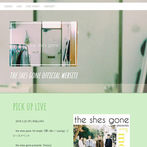スマートフォンの普及もあって、写真や画像の編集は日常的に行われるほど人気になりました。今ではたくさんの画像編集ソフト・アプリがあり、写真にちょいと口ひげを付け加える方法や、エフェクト効果、フレーム装飾など、有効活用できるものから、ちょっぴり遊び心のある加工まで、日々新しい何かが出現しています。
しかし、もうちょっと画像編集の腕を磨こうとすると、こういったツールでは物足りないかもしれません。普段は画像編集なんかしないあなたでも、「商品写真から背景を消したい!」、「目尻のシワをエアーブラシでごまかしたい!」と思ったことがあるのではないでしょうか。そして同時に、「こういう時は Photoshop みたいな高度な画像編集ソフトを使うんでしょ?」と思ったりしていませんか?
登場から25年の Photoshop。もはや画像編集することを「フォトショする」という動詞になっているくらい至る所で使われており、多くのファンが喜んで使っているパワフルなツールのひとつです。ただそんな Photoshop も、価格が安くないこともあって、初心者には最初の壁が高く、敬遠されてしまうこともあります。
今回は、画像編集が初心者だというあなたも簡単に試せる、無料(もしくは安価な)画像編集ツールをいくつかご紹介します。
インデックス
オプション1:Photoshop の代替
Photoshop は素晴らしいソフトですが、高機能すぎて一般的な人にとっては操作が難しぎます。そのため、Photoshop のような機能を持ちながら、しかも簡単に使えるソフトが登場したのです。普段 Photoshop を使っている人にとっては、その違いや機能に制限を感じるかもしれませんが、一般的なユーザーはいい意味で驚くはずです。欠点はといえば、Photoshop にかなり寄せて作られているので、例えば Photoshop のインターフェースが苦手なら、これらのソフトもあまり好きにはなれないかもしれません。そんなあなたには、オプション2で Photoshop と系統が異なるサービスを紹介しているのでご安心ください。
- GIMP(無料)
GIMP は、オープンソースで完全無料の画像編集ソフトです。必要な機能を備えているにも関わらず無料で使い放題。日本でも多く人に使われているソフトなので、操作に困っても簡単に解決方法を見つけられます。「Photoshop を使いたいけど、価格も高いし...」と悩んでいるあなたにおすすめできるソフトです。
- Pixlr(無料)
Pixlr はブラウザ上で動かせる画像編集アプリケーションで、ダウンロードする必要がありません。インターネットとパソコンがあればどこでも使えます。これもまた完全無料で、日本での利用人口も多いので、使い方が分からなくて困ってしまうこともありません。アカウントを作ったり、画像をダウンロードするのに複雑な手順を踏んだりすることを求められないところも魅力です。
Pixlr のインターフェースは Photoshop に似ているので、Photoshop の利用を考えている人には、最初のステップとして良いかもしれません。
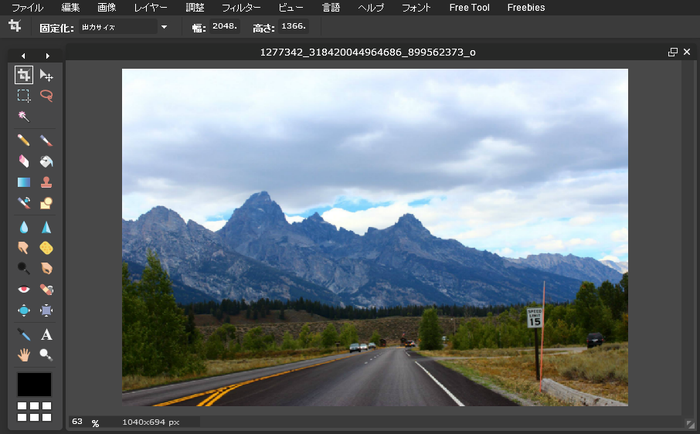
Pixlr は日本語対応なので安心して利用できます
GIMP、Pixlr はこんな人におすすめ!
- すでに写真編集についての知識が多少ある人、または理解しようとやる気のある人
オプション2:Photoshop と違う使い勝手
画像編集ソフトを探し始めると、ほとんどのツールは、レイヤーから投げ縄ツールまで Photoshop でできることをまるっとコピーしようとしていることが分かります。もし、その操作性などが好みじゃなかった場合には、より工程をシンプルにしたツールをおすすめします。
- Fotor(基本無料)
Photoshop を試したとき、操作が難しすぎて画像編集自体を挫折してしまったことがある人は、このツールがぴったりかもしれません。Fotor は基本的な画像編集やコラージュを無料で利用できるツールです。その操作性の良さと、日本語対応していることにより、画像編集初心者におすすめできるツールです。
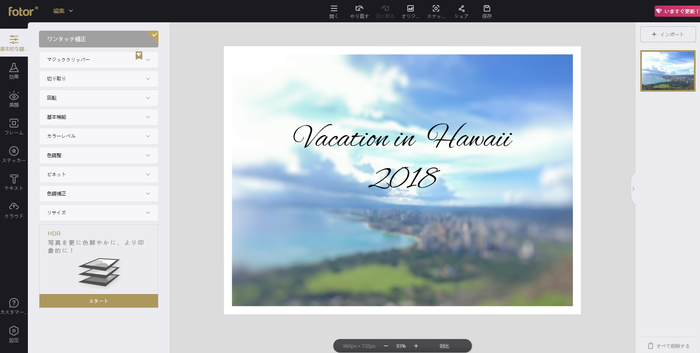
Fotor は、基本的な加工やエフェクトを利用できる無料版と、すべての機能を利用できる Fotor Pro があります。Fotor Pro の価格は、月払いか年払いで異なり、月払いでは月額8.99ドル、年払いにすると月額換算3.33ドルで利用できます。ソフトをインストールする必要なく、ウェブブラウザ上ですぐに試せるので、まずはアカウントを作成してみてはいかがでしょうか。
- PicMonkey(有料)
PicMonkey は人の顔色を補正したり、見て楽しい写真を作るために面白い効果を加えたりといった、みんなが一般的にしたいと思う種類の編集に特化した、使える画像編集ツールです。PicMonkey の良いところは、ほかの画像編集ツールよりもシンプルなところです。現在は英語とスペイン語だけの対応ですが、英語が分からなくても直感で編集できるインターフェースになっています。

価格は月額8ドルとちょっと高いので(年払いだと月額4ドルに値引きされます)、今後 PicMonkey をたくさん利用する人にとっては良いかもしれません。もしすぐに決められないなら、無料のお試しを考えるか、使い勝手がどんなものかサンプルの編集を試してみてください。
Fotor、PicMonkey はこんな人におすすめ!
- シンプルな操作で画像編集がしたい
番外編
利用用途を絞ったツール:画像の切り取り
たいていの人はちょっとした2〜3の工程を写真に施したいだけなので、そういう人たちにとって Photoshop などソフトは高機能すぎます。例えば、「画像内のオブジェクトだけを切り取って、背景をなくしたい」ということ、よくありますよね。画像を切り取る作業は、商品写真やアイコン作成をするにあたって本当に身近にあることですが、画像編集の知識がないとどうすればいいかわかりません。


画像の切り取りに特化したツールは、どれを使っても同じような作業で編集できます。画像をアップロードして、切り取る部分の指定が終われば、あとはソフトが自動で切り取り作業を行ってくれます。切り取るオブジェクトと背景の境界線の明確さによって、切り取り後の画像のクオリティは変わってくるのですが、無料で画像の切り取りを行えるのでとても役立つツールです。
GIMP、Pixlr、PicMonkey でも画像の切り取りは可能です。
Background Burner(無料)
Background Burner は私が見つけた画像切り取りツールの中で唯一、きちんと作動した無料ツールです。ただ注意してほしいのは、切り取り後の画像をダウンロードするために、Bonanza という通販会社のアカウントを作らなければなりません。
Background Burner の場合、背景を自動的に認識して、画像をアップロードするだけで背景のみを自動で切り取ってくれます。または「Touch up」というボタンをクリックすることで、消したい部分を手動で選択でき、自由自在に不要な部分を消去することもできます。正確さには少々目を瞑らなければならないかもしれませんが、無料で利用できるツールとしては充分です。
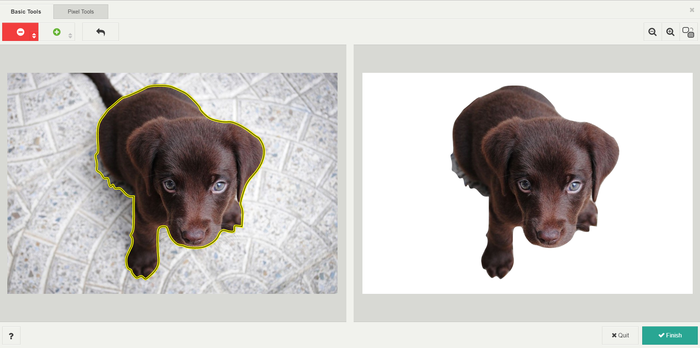
無料で使える Background Burner でも特に問題はありませんが、有料の画像切り取りサービスもたくさんあります。下記はその一例です。
- 切り抜きjp:素早く、低価格(70円/6分以内~)で利用できるサービス。3点まで無料トライアルできます。
- 切り抜きPHOTO:写真画像データ内にクリッピングパスを作成するサービス。一律1点120円で、24時間注文を受け付けています。
- Kirinuki Studio:1点48円(3分以内)から利用できる安価なサービス。「切り抜き+トリミング+リサイズ」のパッケージプランも88円から利用できます。
最終オプション:プロに依頼する
みんながみんな画像編集しているわけでありません。外注することは全くもって問題ありません。最優先でやらなければいけない業務に集中するため、得意でない作業を外注する選択はとても有効です。また、プロが仕上げてくれた画像を使うことで自信を持てることもあるでしょう。単純編集から、複雑な加工まで、あなたの要望にあった画像編集をしてくれるでしょう。
料金形態もサービスによってさまざまで、1枚の簡単な加工のみを依頼することもできます。自分の画像編集技術に自信が持てない時は、気軽にプロに依頼してみましょう。

いかがでしたか?
ひとえに「画像編集」と言っても、使えるツールはたくさんあります。一回くじけてしまったけれど、別のツールを選んだら簡単に画像編集ができた、なんてこともあるかもしれません。
いまはホームページ用に写真や画像の編集から、ホームページのバナーなどもかっこよく作れるデザインツールまであります。
「初心者だからできない」なんてことはありません。まずは試して、あなたの可能性を広げてみてはいかがでしょうか。